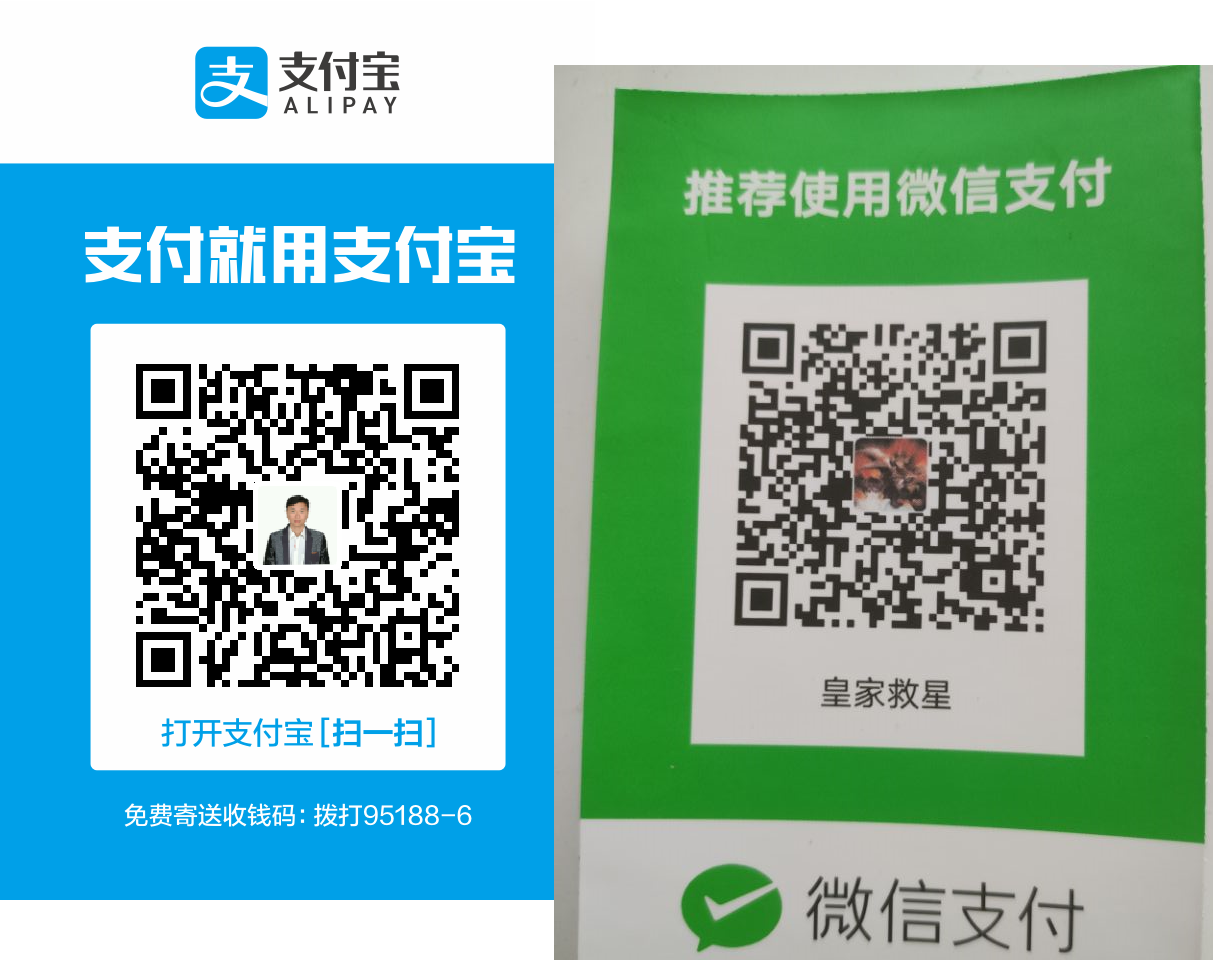安裝達夢windows版資料庫時,會附帶安裝一個資料庫管理工具。這個工具是我知道的,最全面的達夢資料庫可視化數據操作工具。、 除了支持常規的dml操作外,還支持存儲過程開發與調試,同時提供了簡單的操作歷史記錄查詢,sql自動補全,資料庫對象管理等功能。 但用慣了oracle的人,可能還是會更習慣PL ...
安裝達夢windows版資料庫時,會附帶安裝一個資料庫管理工具。這個工具是我知道的,最全面的達夢資料庫可視化數據操作工具。、
除了支持常規的dml操作外,還支持存儲過程開發與調試,同時提供了簡單的操作歷史記錄查詢,sql自動補全,資料庫對象管理等功能。
但用慣了oracle的人,可能還是會更習慣PLSQL Developer/DataGrip/DbVisualizer這些工具。
我嘗試了一下使用PLSQL Developer連接達夢,發現它需要依賴oci.dll裡面的一些函數,在dmoci.dll裡面沒有實現好,所以連接不上。
但是達夢提供了jdbc驅動,DataGrip/DbVisualizer這些工具都是基於java jdbc開發的,可以較好地使用它們操作達夢資料庫。
這篇文章簡單介紹一下配置方法(以DataGrip為例,DbVisualizer配置方法類似,不贅述)
-
首先要安裝達夢windows開發版資料庫,安裝時會自動安裝好達夢jdbc驅動相關環境及文件。
-
在安裝目錄找到DmJdbcDriver.jar,這個就是達夢的jdbc驅動,記住這個文件位置,後面要用到。
-
預設安裝的驅動可能會有bug,如果你後面操作碰到
DM For input string: "8"這樣的報錯,則需要上網找一個最新的版本。(我安裝的是達夢8 windows 64位版本,在使用datagrip連接資料庫獲取資料庫對象信息時會出錯)。最新版本驅動下載鏈接可以加官方支持群下載。 -
打開DataGrip,點開左上角Database標簽下麵的加號按鈕,選擇新增驅動(Driver)
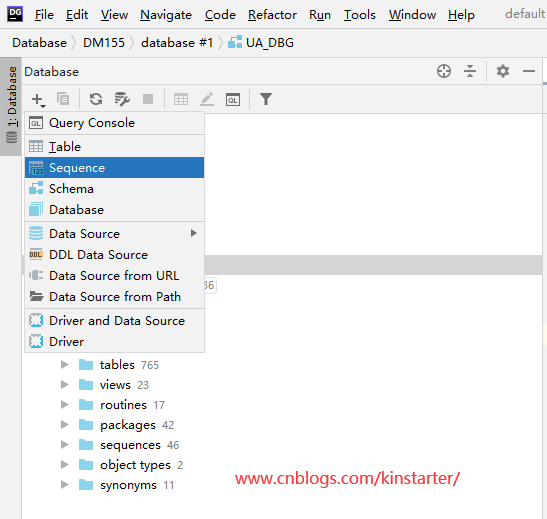
- 按下圖填寫好配置,連接模板可以填 jdbc:dm://{dbip}:5236

- 打開Options選項卡,設置預設手動提交資料庫,sql方言選擇oracle,之後保存即可。
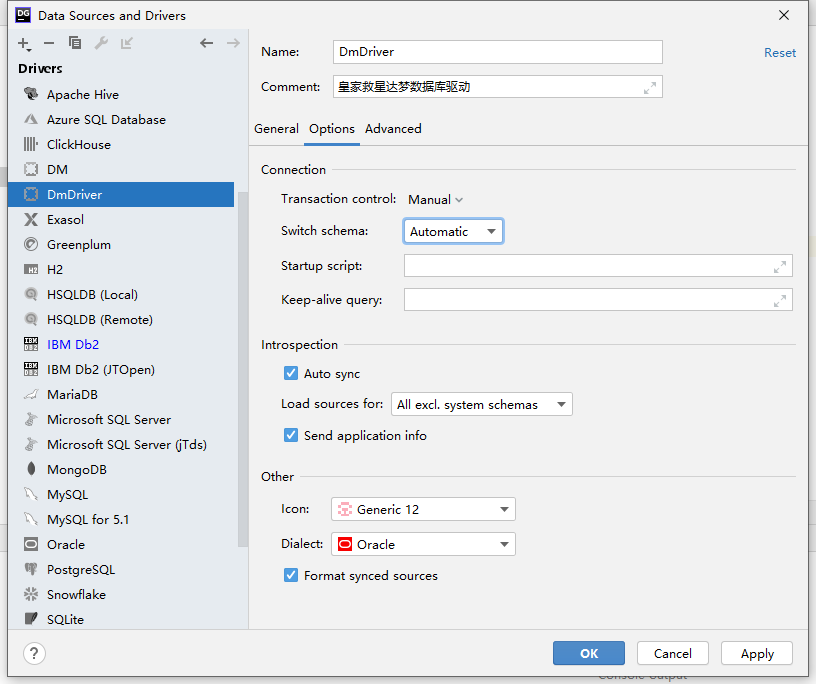
- 再重新點"+"按鈕,選擇添加數據源(Data Source),驅動選擇剛纔添加的DmDriver,在彈出的對話框填好資料庫url,用戶名,密碼等

-
點擊Test Conection,測試登錄成功後打開Schemas選項卡,鉤選上自己經常使用的模式(如果這裡不能正常顯示,一般就是前面說的驅動版本問題,要上網找最新的版本)

-
點確定就可以開始使用了,DataGrip在普通的增刪改查使用體驗上比達夢自帶的客戶端工具好用,特別是在sql語句補全上。
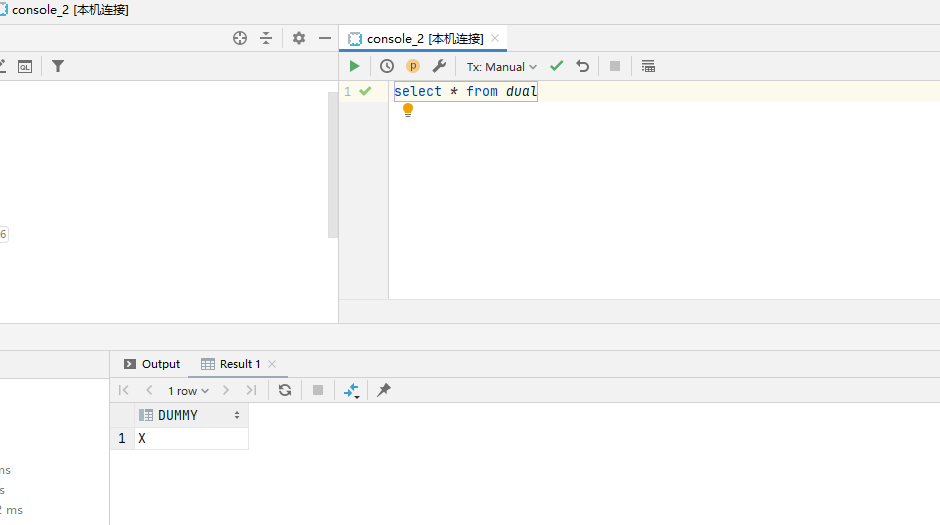
達夢與oracle相容度很高的,大部分oracle的語句都可以拿到達夢跑,但是在字典表上還是有少量區別。可能是因為這些原因,導致datagrip無法正確獲取達夢資料庫資料庫對象信息,只能獲取表,視圖和存儲過程名稱,其它的資料庫對象獲取不到。並且還不支持查看視圖和存儲過程源碼。
DataGrip的配置方法介紹完了,DbVisualizer用類似的配置即可(我自己測試DbVisualizer 9.2和10.20都可以成功)
如果有朋友發現有更好的達夢可視化資料庫操作工具,歡迎在評論分享。
希望這篇文章對你有用。
贊賞二維碼: